Im Sticky Password integrierte Synchronisationsoptionen
Haben Sie schon alle Synchronisierungsoptionen von Sticky Password ausprobiert? Sticky Password Premium unterstützt mehrere Optionen für die Synchronisierung Ihrer Passwörter auf all Ihren Geräten und die Sicherung Ihrer verschlüsselten Datenbank. Werfen wir einen Blick darauf!
Synchronisierung — die Optionen
-
Cloud Synchronisation – Sie können die Vorteile der sicheren Sticky Password Cloud-Lösung nutzen, um Ihre Passwörter und andere Daten, die Sie in Sticky Password gespeichert haben, zu synchronisieren und zu sichern. Ihre verschlüsselte Datenbank wird sicher in der Cloud gespeichert.
-
Lokale Wi‑Fi Synchronisierung – Eine spezielle Funktion, die es Ihnen ermöglicht, Ihre Geräte über Ihr lokales Wi-Fi-Netzwerk miteinander zu synchronisieren. Die Synchronisierung erfolgt über Ihr WLAN (Wi-Fi) - Ihre verschlüsselte Datenbank wird nicht in die Cloud übertragen.
-
Keine Synchronisierung – Sie können die Synchronisierung auch deaktivieren und Ihre verschlüsselten Daten verlassen nie Ihr(e) Gerät(e).
Auswahl der passenden Synchronisierungsoption
Im Ersteinrichtungsassistenten
Sie haben die Synchronisierungsoptionen von Sticky Password zum ersten Mal im Ersteinrichtungsassistenten gesehen (während der Installation von Sticky Password). Sie hatten die Möglichkeit, die Cloud Synchronisierung zu aktivieren oder zu deaktivieren. Unabhängig von der anfänglichen Auswahl, die Sie getroffen haben, können Sie Ihre Meinung später ändern.
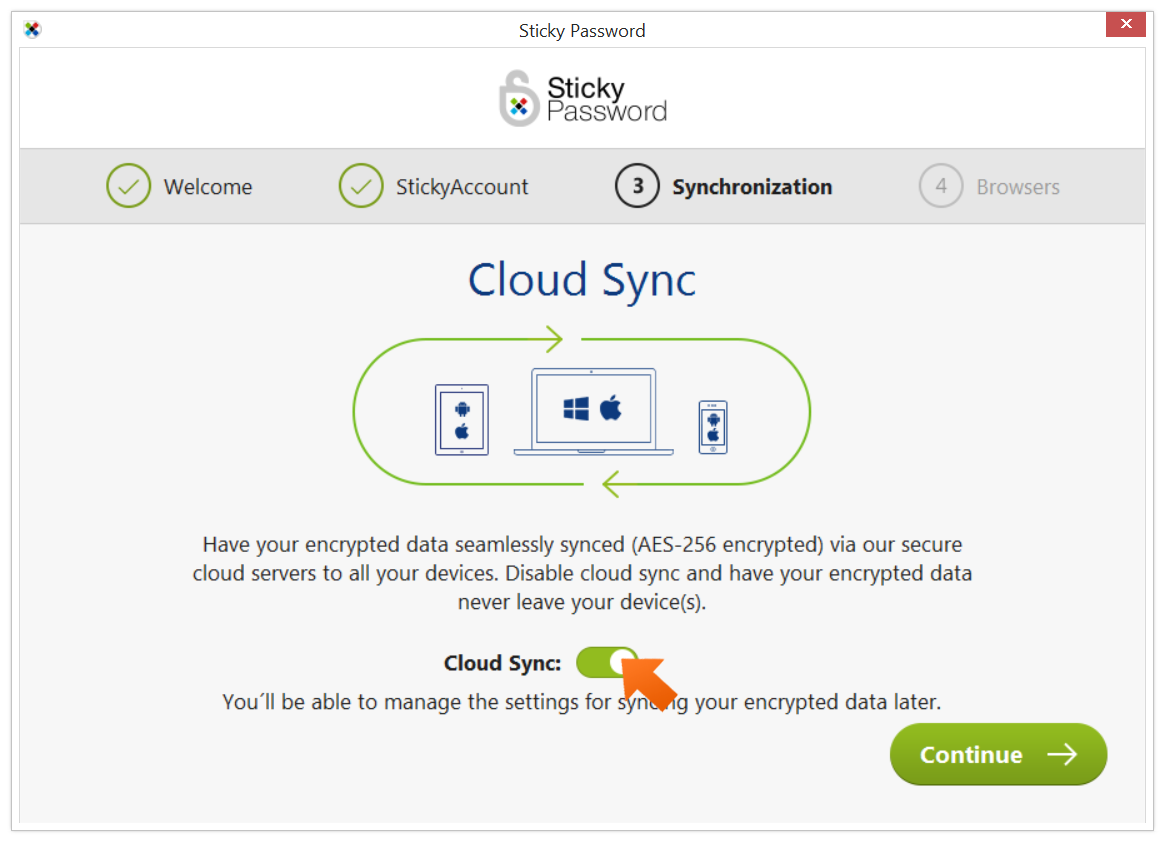
In der Benutzeroberflächen von Sticky Password
-
Bewegen Sie den Mauszeiger über die untere linke Ecke der Sticky Password Benutzeroberfläche—dort werden die Synchronisationseinstellungen gesetzt. Ihre aktuelle Einstellung wird angezeigt.
-
Es erscheint ein kleiner Pfeil. Klicken Sie darauf und ein Dropdown-Menü zeigt die Optionen an. Wählen Sie die Synchronisierungsoption, die Sie in Zukunft verwenden möchten.
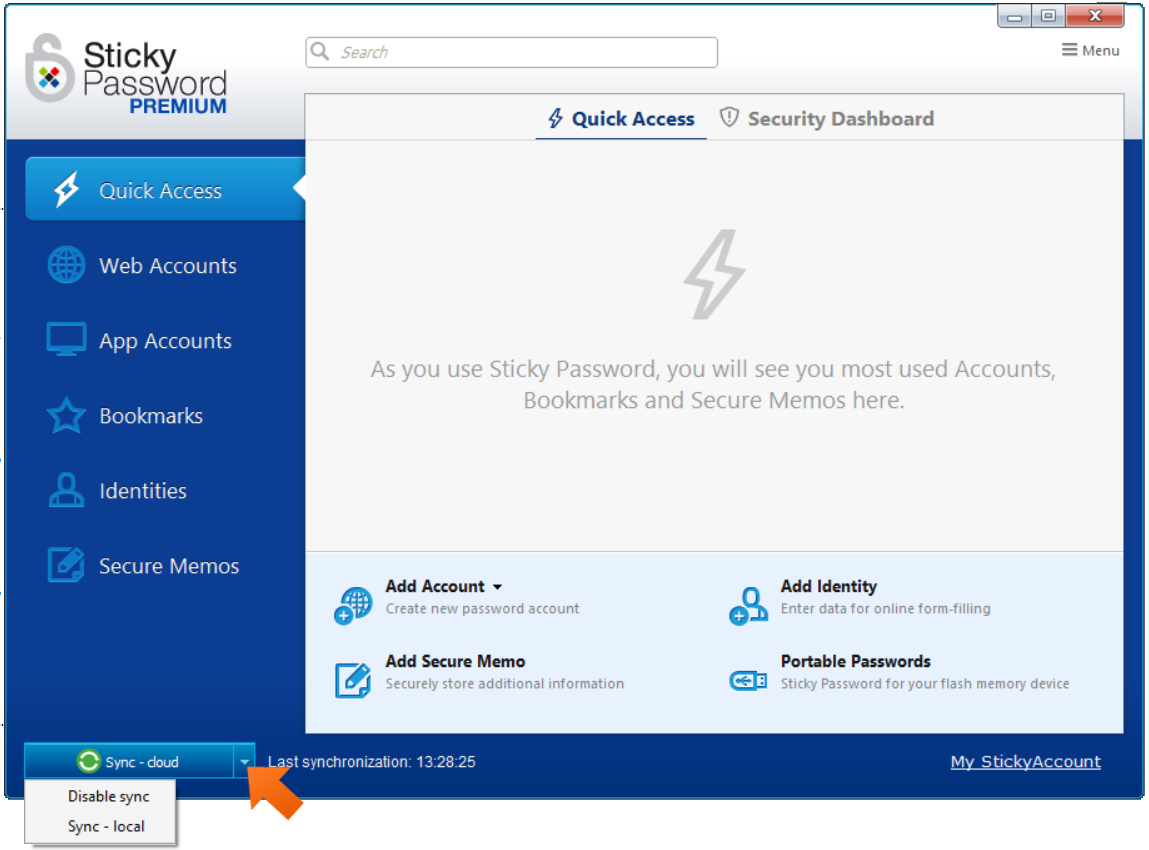
Im Menü Einstellungen
-
Klicken Sie auf die Schaltfläche Menü in der oberen rechten Ecke und wählen Sie Einstellungen.
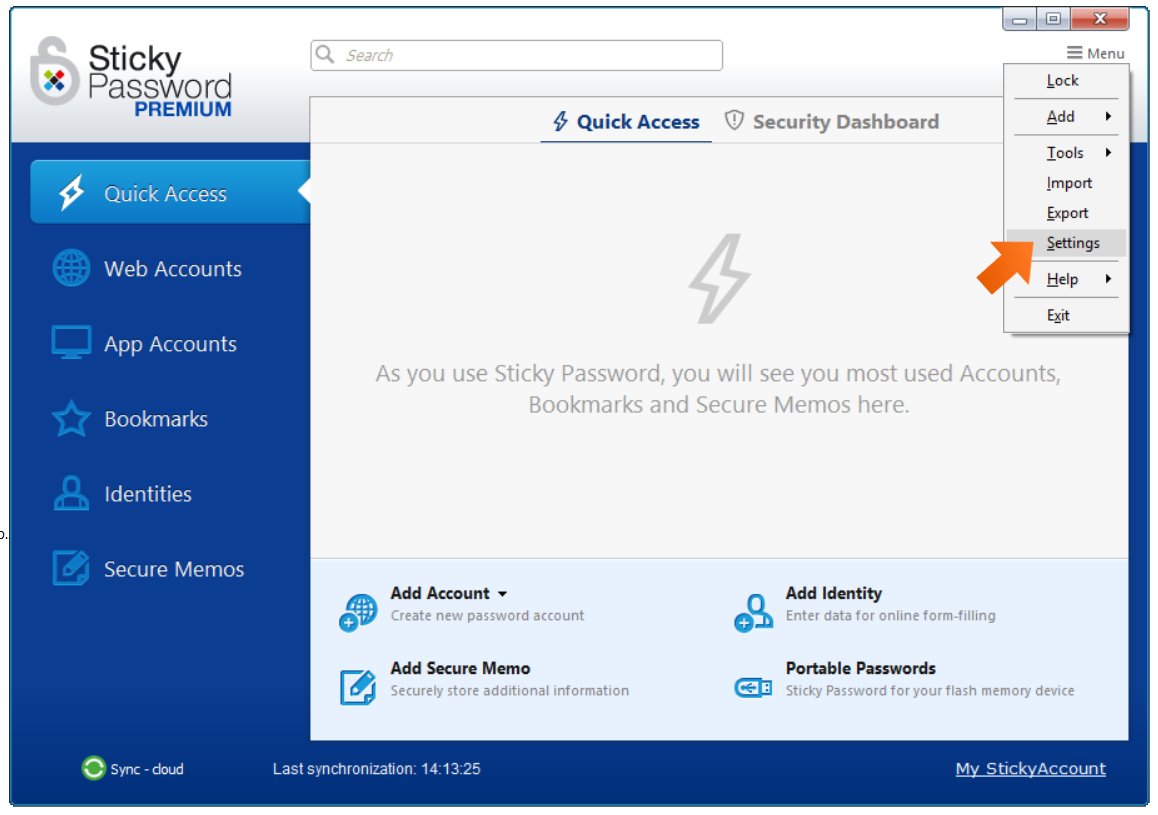
-
Ihre aktuelle Synchronisierungseinstellung wird durch einen schwarzen Punkt in der jeweiligen Optionsschaltfläche angezeigt. Wählen Sie die Synchronisierungsoption, die Sie in Zukunft verwenden möchten, und klicken Sie auf Speichern.
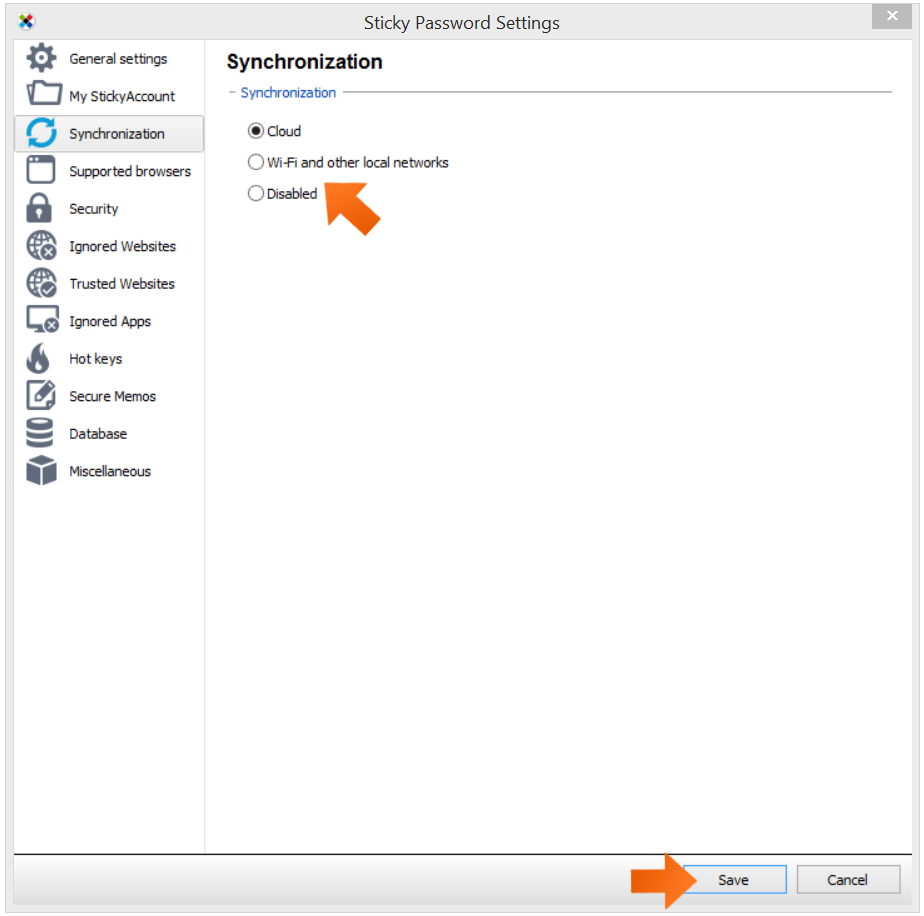
Das war's! Wenn Sie mehr über die lokale Synchronisation (Wi‑Fi) erfahren möchten, lesen Sie unser Tutorial Synchronisieren Sie Ihre Daten — Lokale Synchronisation.
Wie können wir die Antwort verbessern?
Feedback sendenVielen Dank!
Vielen Dank! Wir bemühen uns, diese Antwort zu verbessern.
Ein Fehler ist aufgetreten. Wir entschuldigen uns für die Unannehmlichkeiten. Bitte versuchen Sie es erneut.

